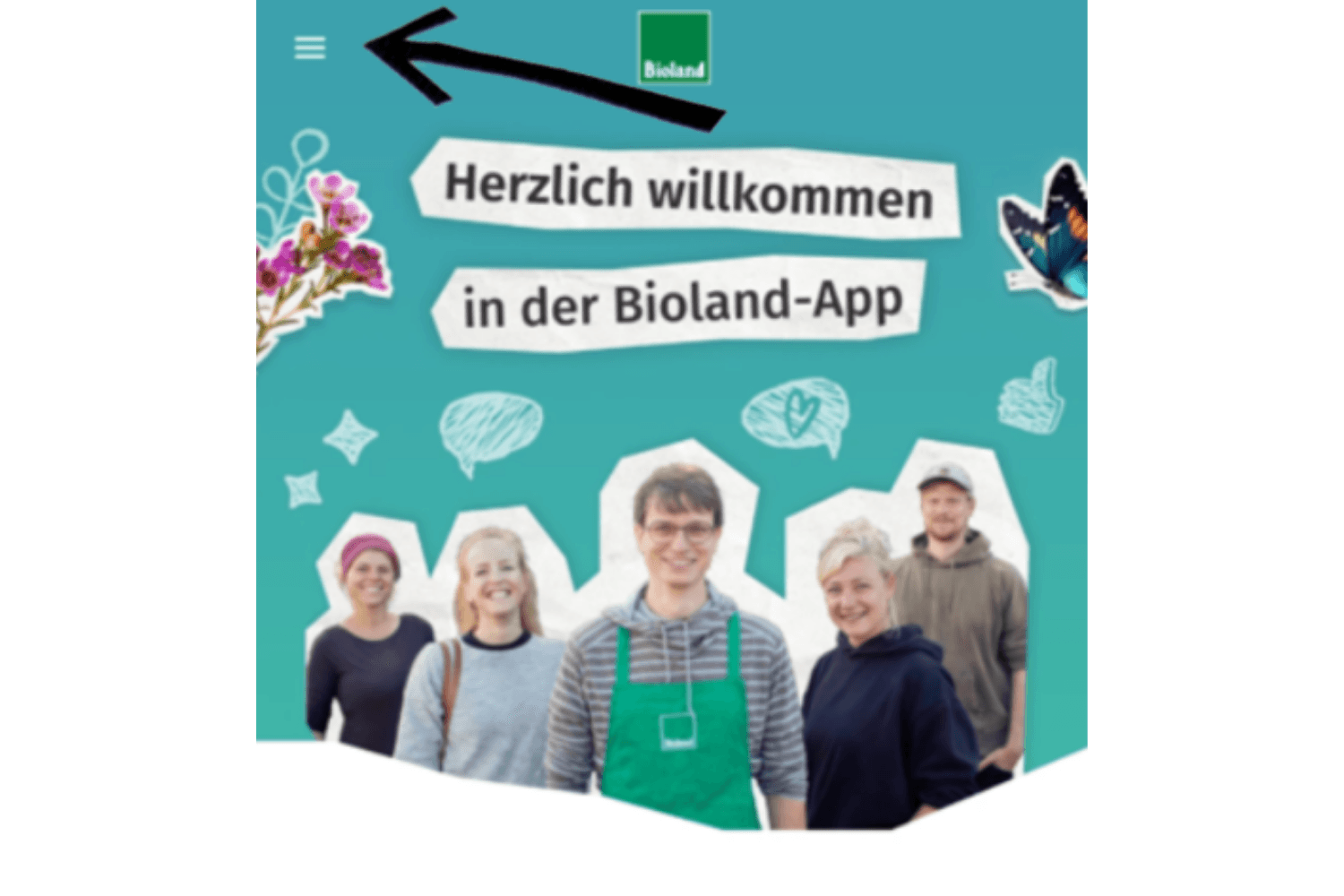Bioland-App: Erste Schritte
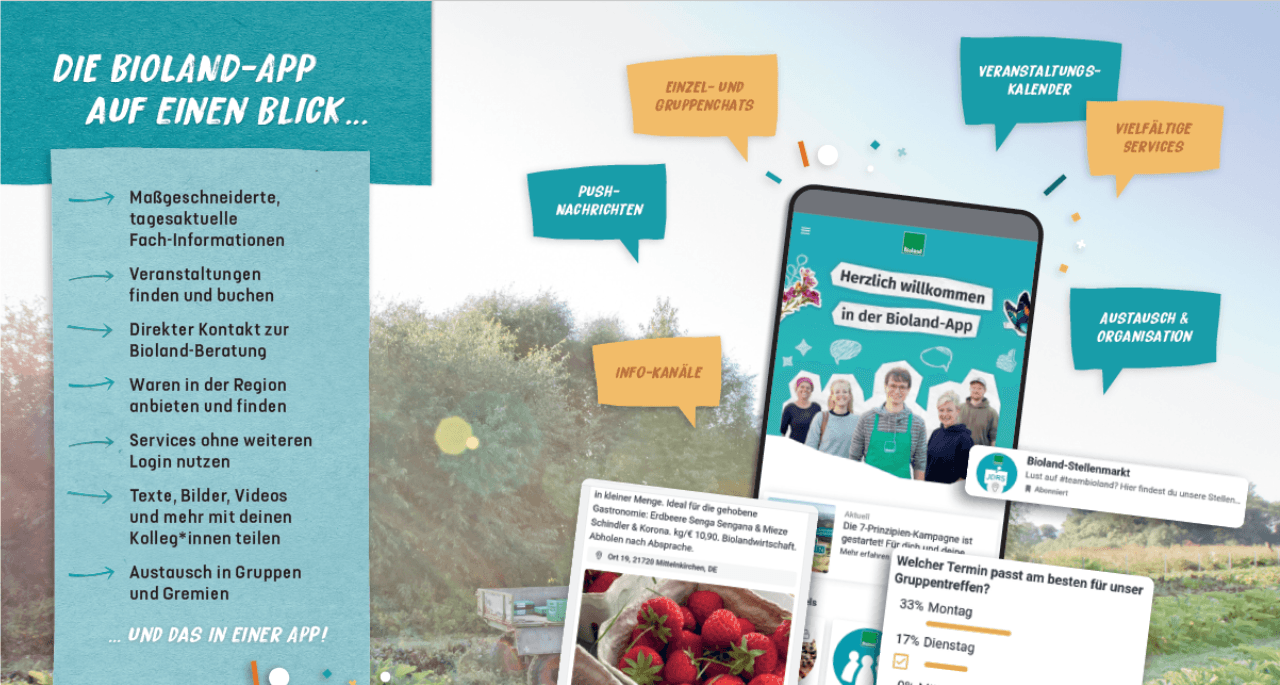
Die Bioland-App ist die neue digitale Plattform für Bioland-Erzeuger und -Partner. Sie bietet umfassende Funktionen von Information über Kommunikation bis Organisation.
Optimalerweise wird die App auf dem Smartphone installiert und verwendet, es ist jedoch auch eine (leicht eingeschränkte) Nutzung über den Internet-Browser am PC möglich (der Link dazu lautet bioland-app.de).
Download und Installation der App
(Nicht notwendig bei ausschließlicher Nutzung am PC.)
Möchtest du die Bioland-App auf deinem Smartphone oder Tablet nutzen (empfohlen), lade sie – je nach Betriebssystem deines Gerätes – über einen der folgenden App Stores herunter:
Option 1 (Android-Gerät)
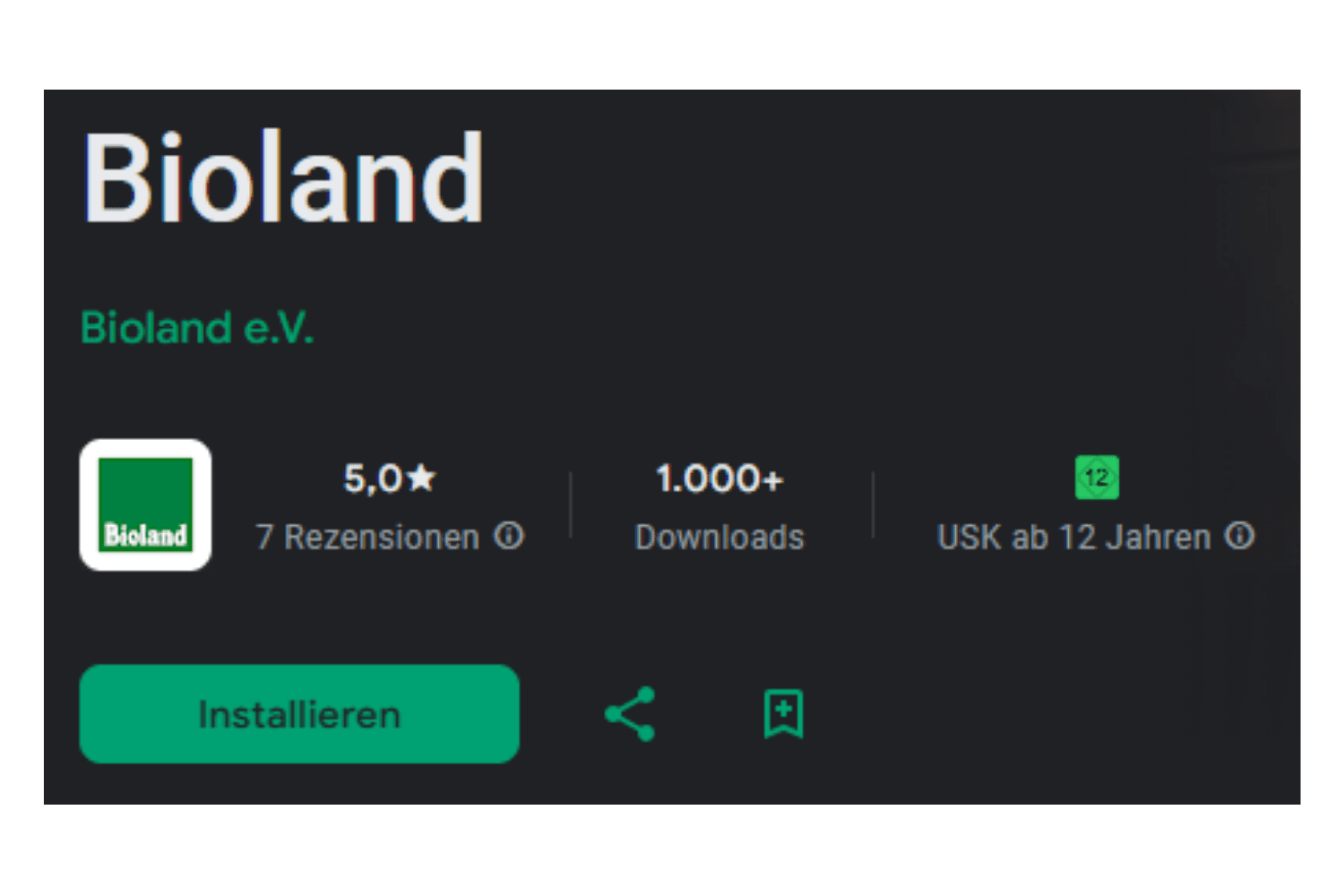
Option 2 (Apple-Gerät)
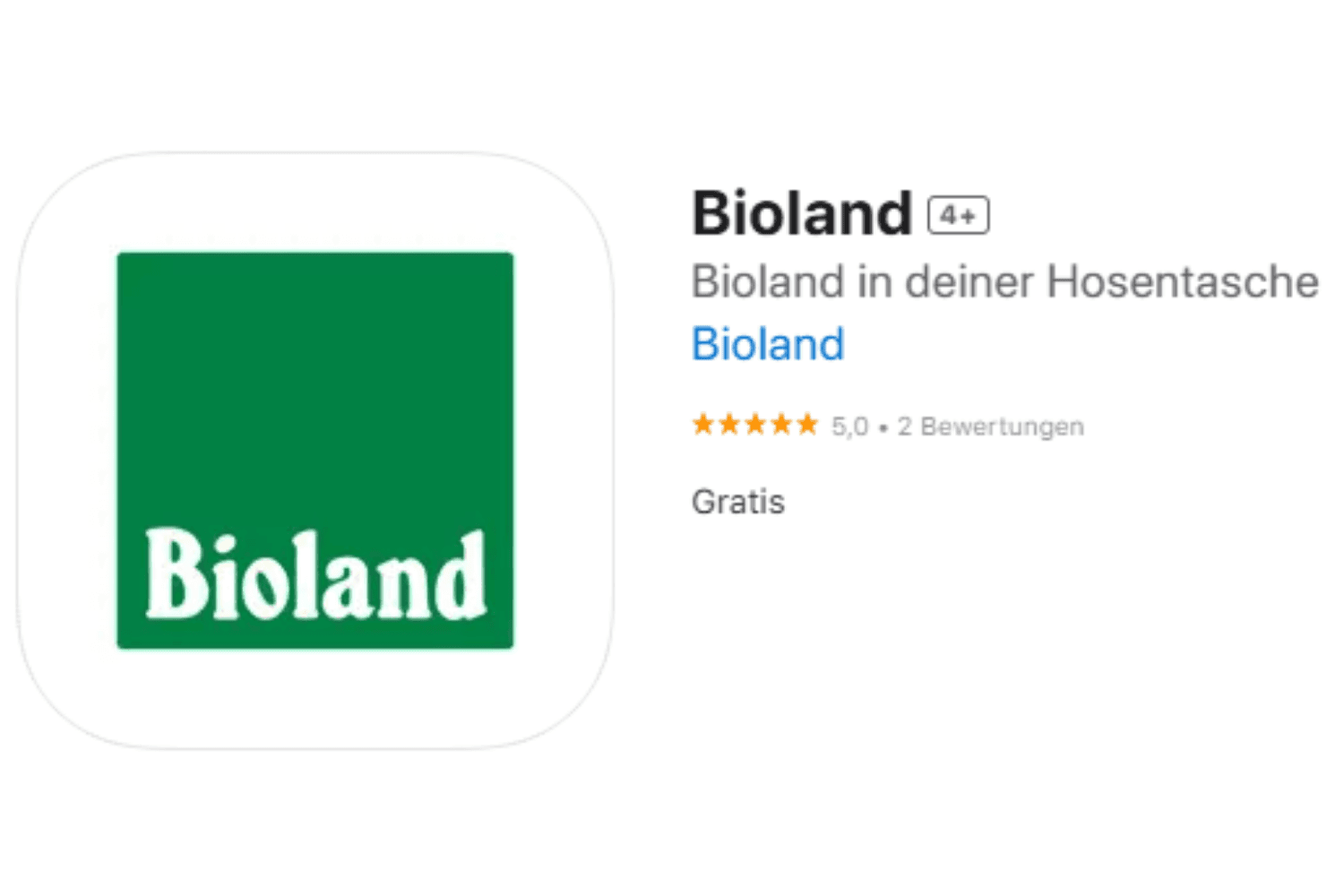
Registrierung
Um sämtliche Funktionen der Bioland-App nutzen zu können, musst du dich registrieren. Nutzt du die App nur als „Gast“ (ohne Registrierung), kannst du beispielsweise den Chat nicht nutzen und siehst nur eine Auswahl an Channels (Kanälen).
Für die Registrierung benötigst du ein Mobiltelefon (und solltest die Rufnummer davon kennen).
Öffne die Bioland-App auf deinem Smartphone oder (falls du die App nur auf dem PC nutzen möchtest) rufe in deinem Internet-Browser die Seite bioland-app.de auf.
Tippe bzw. klicke auf Registrieren.
Gib deine Handynummer ein und tippe/klicke auf Weiter.
Kontrolliere die eingegebene Rufnummer noch einmal. Ist sie korrekt, bestätige mit Ja. Stimmt die Nummer nicht, wähle Bearbeiten, gib noch einmal die korrekte Nummer ein und tippe/klicke wieder auf Weiter.
Per SMS wird dir ein Bestätigungscode zugeschickt. Gib den Code in das entsprechende Feld ein und wähle Weiter.
Trage deinen Vor- und Nachnamen sowie, wenn du magst, auch gleich deine E-Mail-Adresse ein.
Ganz oben auf der Seite kannst du über das „Stift“-Symbol auch ein Profilbild hochladen (das kannst du auch später noch erledigen).
Vergib ein Passwort und merke es dir (ggf. benötigst du es einmal, falls du dich aus der App ausgeloggt hast oder dich auf einem anderen Gerät anmelden möchtest). Um Fehler zu vermeiden, musst du das Passwort noch einmal wiederholen.
Setze ein Häkchen bei Mein Profil kann gefunden werden, damit dich andere Nutzende der Bioland-App anschreiben und sich mit dir vernetzen können (empfohlen). Möchtest du dies partout nicht, entferne das Häkchen.
Tippe bzw. klicke anschließend auf Registrieren.
Einladung zur App
Zu einem bestimmten, intern abgestimmten Zeitpunkt sendet dir das Bioland-App-Team (oder eine andere Person von Bioland) per E-Mail eine Einladung zur Bioland-App. In der E-Mail findest du deinen persönlichen Einladungslink. Nachdem du die App installiert und dich registriert hast, tippe bzw. klicke bitte unbedingt noch auf diesen Link. Nur dann weiß die App, wer du bist, und kann dir alle Zugriffsrechte auf geschützte Inhalte erteilen (andernfalls siehst du nur öffentliche Inhalte).
Du hast noch keine Einladung bekommen oder sie versehentlich gelöscht? Dann schreibe bitte eine E-Mail an bioland-app@bioland.de.
Bitte leite deinen persönlichen Einladungslink nicht weiter, er ist nur für dich bestimmt. Soll eine weitere Person des Betriebes Zugriffsrechte auf geschützte Inhalte erhalten, sende bitte ebenfalls eine E-Mail an bioland-app@bioland.de.
Matching: Die „Magie“ im Hintergrund 🪄
Mit Tippen bzw. Klick auf deinen persönlichen Einladungslink in der Einladungs-E-Mail setzt du die „Magie“ in Gang, die ihre Wirkung allerdings zunächst eher unbemerkt im Hintergrund entfaltet: Dein Bioland-App-Profil wird mit deinem bestehenden Mitglieder-Datensatz in unserer Adressdatenverwaltung verknüpft. Für dich sollte sich beim Tippen bzw. Klick auf den Link die Bioland-App öffnen und du wirst ggf. aufgefordert, deine Anmeldedaten nochmals einzugeben. Anschließend sollte die Meldung „Geschafft!" erscheinen. Das war es auch schon!
Falls du dich bisher noch nicht registriert hattest, ist es notwendig, dies zunächst nachzuholen (Näheres dazu siehe Punkt Registrierung). Bitte tippe bzw. klicke anschließend (nochmals) auf deinen Einladungslink.
Danach dauert es einen kleinen Moment (in der Regel maximal eine Stunde), bis dir sämtliche Zugriffsrechte in der Bioland-App zugeordnet sind. Anschließend siehst du alle für dich relevanten Inhalte (z. B. geschlossene Channels, in denen du Mitglied bist).
Hast du Fragen zur App oder Probleme bei der Installation, der Registrierung oder beim Matching? Dann schreibe bitte eine E-Mail an bioland-app@bioland.de. Wir, das Bioland-App-Team, helfen dir gerne weiter!
Los geht’s – erster Blick in die App
Die App unterteilt sich in verschiedene Bereiche, die wir dir nachfolgend kurz vorstellen:
Startseite
Die Startseite stellt die Begrüßungsseite der App dar. Sie zeigt den neuesten Beitrag des Channels Aktuell, eine Übersicht über Neue Channels und Beliebte Channels sowie (weiter unten) die Veranstaltungen der nächsten Woche.
In der unteren Navigationsleiste kannst du in die verschiedenen Bereiche (Channels, Marktplatz, Events und Chats) abspringen.
Auf der Startseite findest du (oben links) auch den Zugang zum Kontext-Menü (siehe Punkt Kontext-Menü weiter unten).
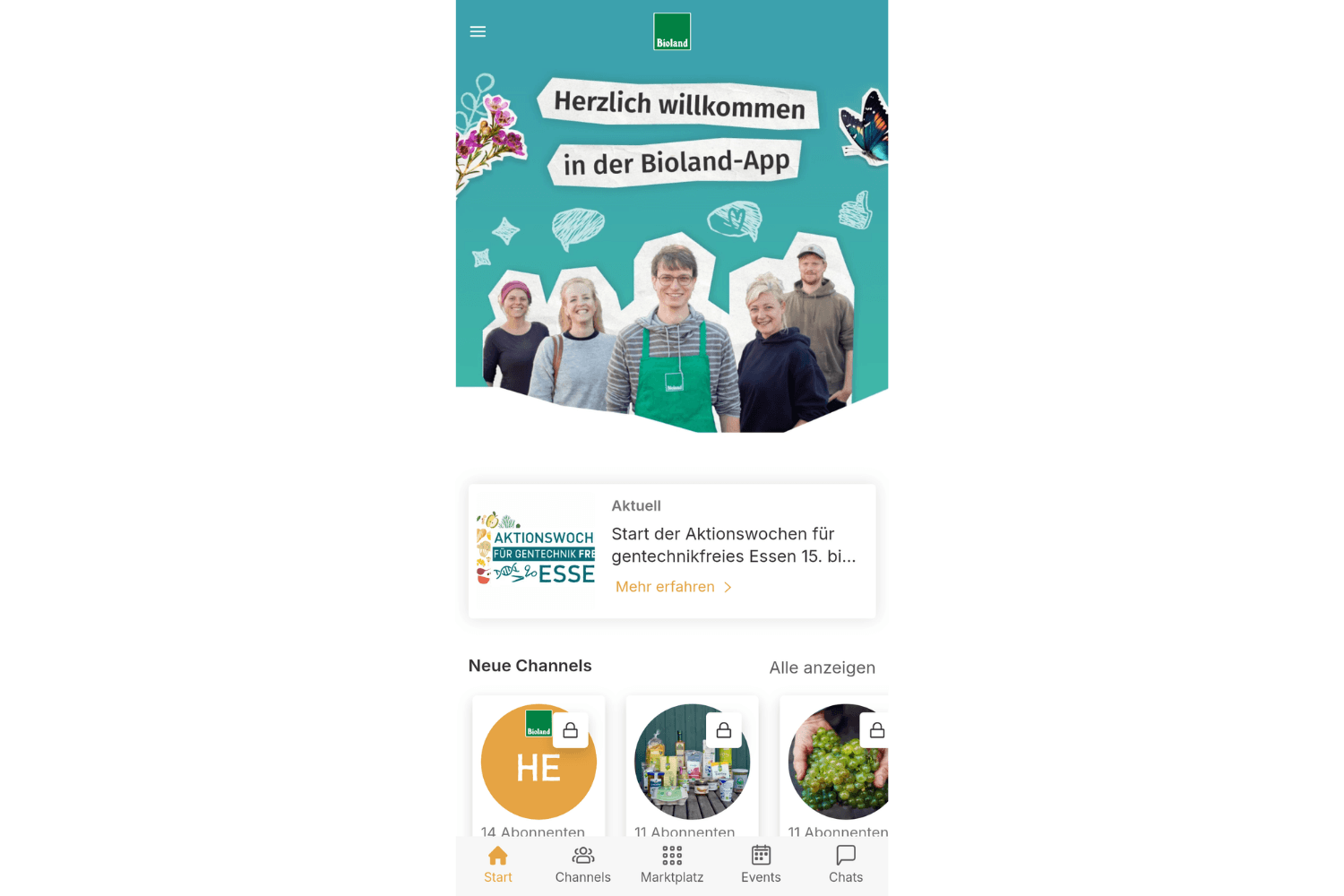
Channels (Kanäle)
Channels dienen in erster Linie der Information. Es gibt öffentliche Channels (für alle sicht- und abonnierbar) und geschlossene Channels (z. B. nur für Mitglieder oder Gremienmitglieder). Über letztere werden wichtige Nachrichten für eine bestimmte Gruppe (z. B. Fach- oder Regionalgruppe) verbreitet.
In der ersten Ansicht im Bereich Channels siehst du „Deine Channels“, also alle aktuell von dir abonnierten Channels (und kannst oben im Suchfeld in „Deinen Channels“ suchen):
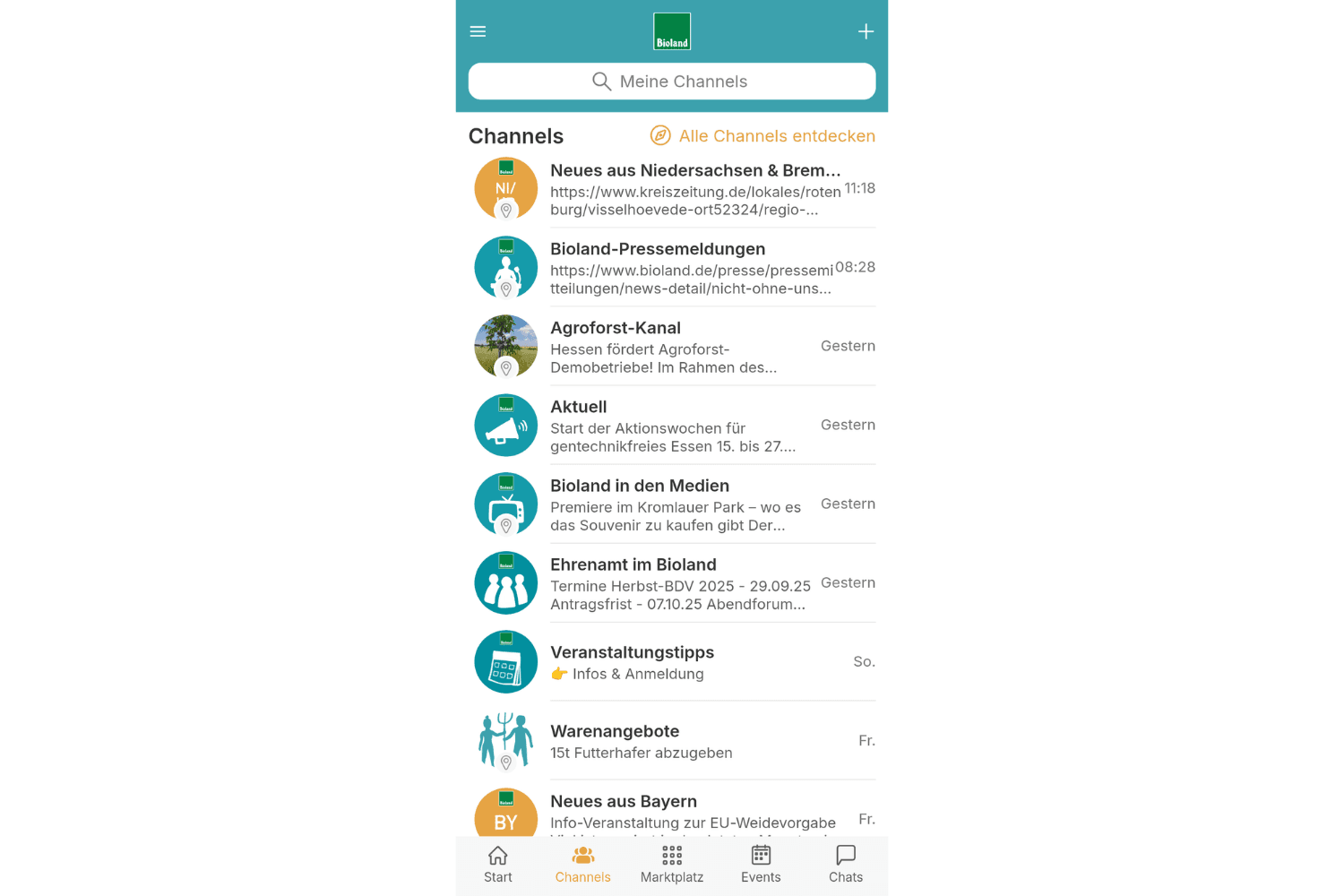
Alle Channels entdecken
Mit Tippen bzw. Klick auf Alle Channels entdecken (oben rechts) kannst du – sortiert nach verschiedenen Kategorien – nach interessanten Channels stöbern (siehe Bild rechts).
Mit einem weiteren Tippen bzw. Klick auf den Button Alle Channels anzeigen (oben links) erscheint eine komplette Auflistung aller verfügbarer Channels. Diese kannst du nun nach Kategorien und/oder Regionen filtern.
Ebenso kannst du über die Suchleiste oben nach einem Channel suchen.
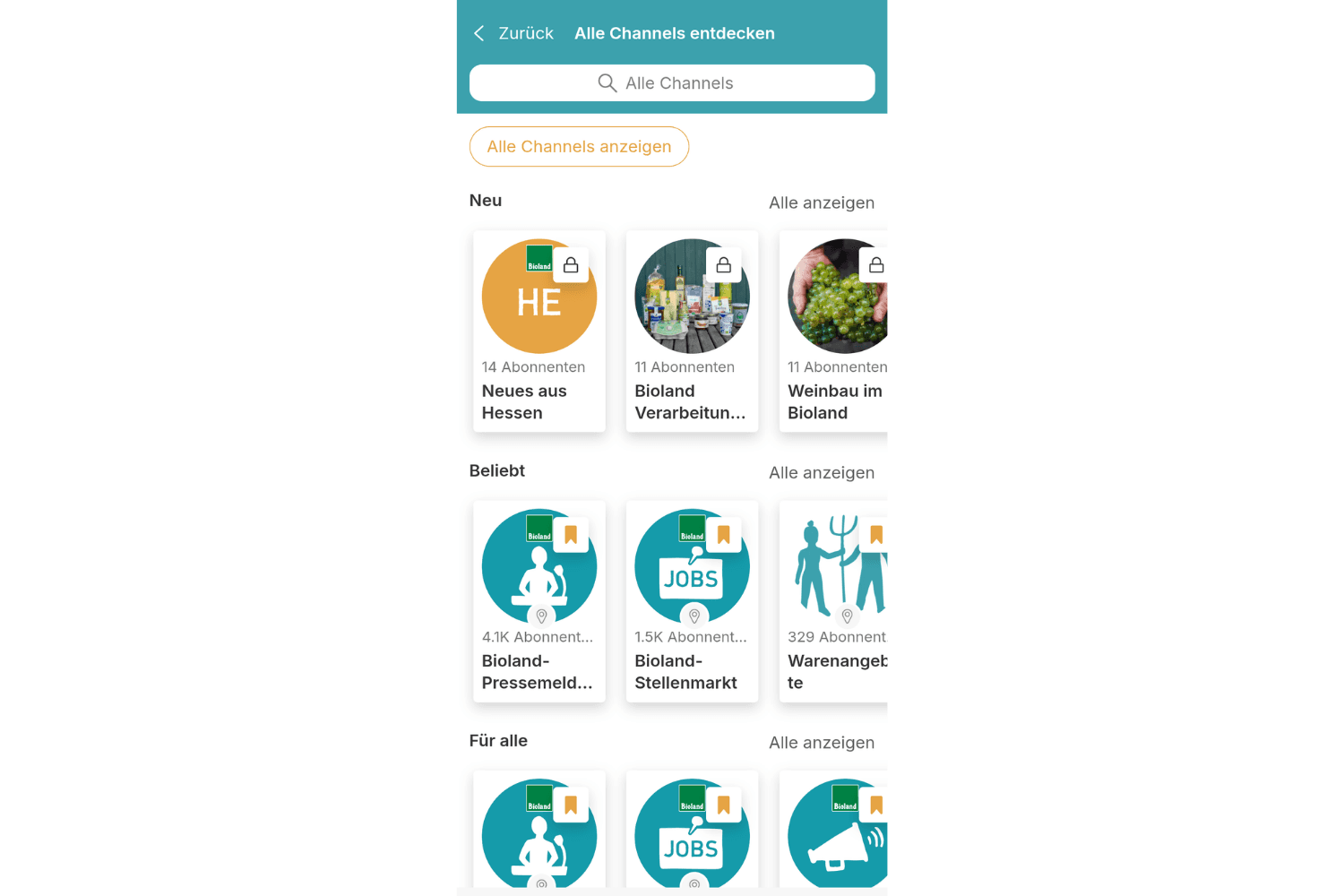
Markplatz (Service-Bereich)
Der Marktplatz ist das Service-Portal zu relevanten Bioland-Anwendungen sowie externen Angeboten. Hier findest du sogenannte Addins, das sind Zusatzangebote, die du abonnieren kannst.
In der ersten Ansicht im Marktplatz werden alle Addins – sortiert nach Kategorie (z. B. Neu, Beliebt, Ackerbau, Betriebliches usw.) – dargestellt (siehe Bild links).
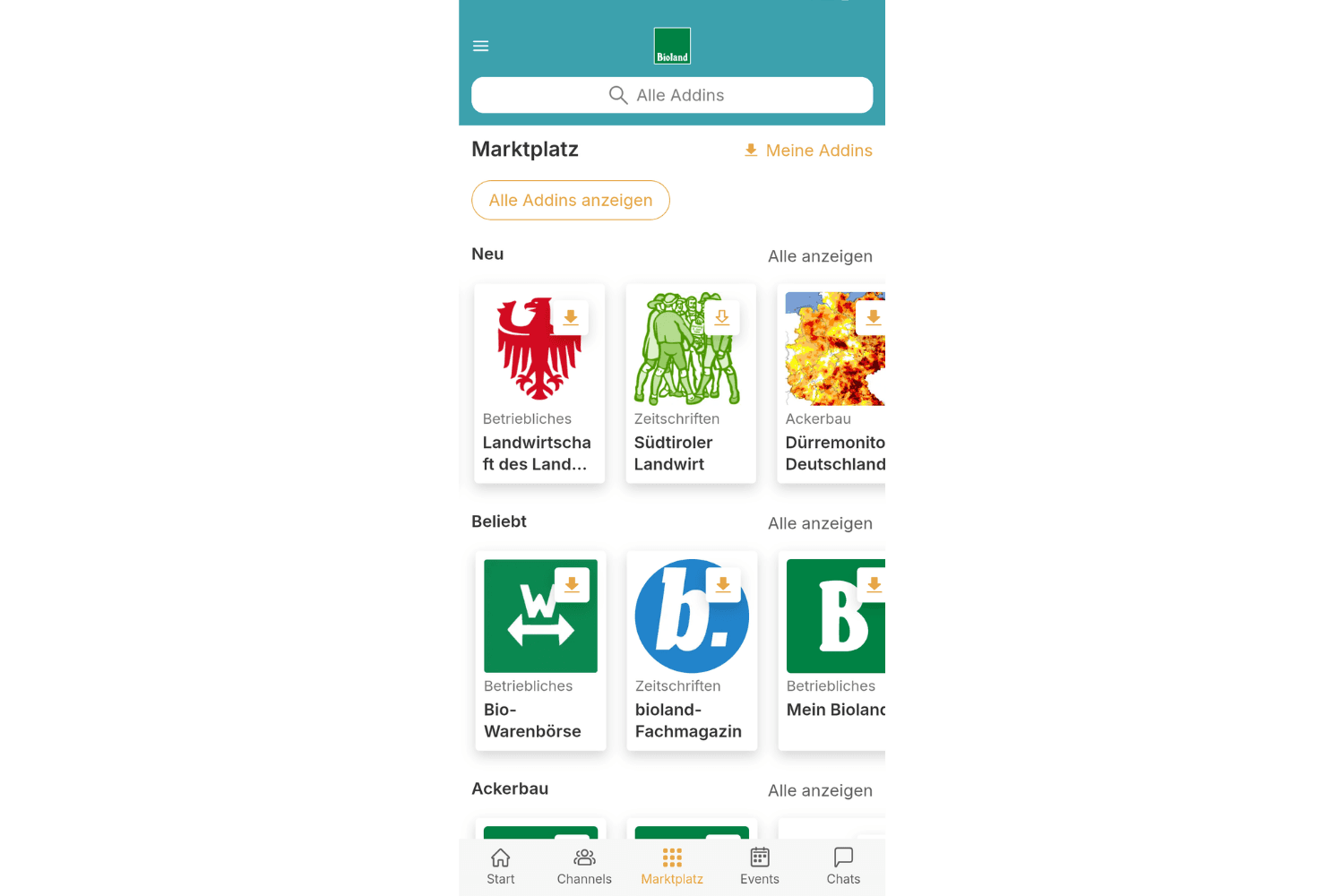
Alle Addins & Meine Addins
Mit Tippen bzw. Klick auf den Button Alle Addins anzeigen (oben links) öffnet sich eine alphabetisch sortierte Auflistung aller verfügbarer Addins. Diese kann nach Kategorie und/oder Region gefiltert werden.
Tippst bzw. klickst du in der ersten Ansicht im Marktplatz hingegen auf Meine Addins, erscheint eine Liste aller von dir hinzugefügten (sprich abonnierten) Addins (siehe Bild links).
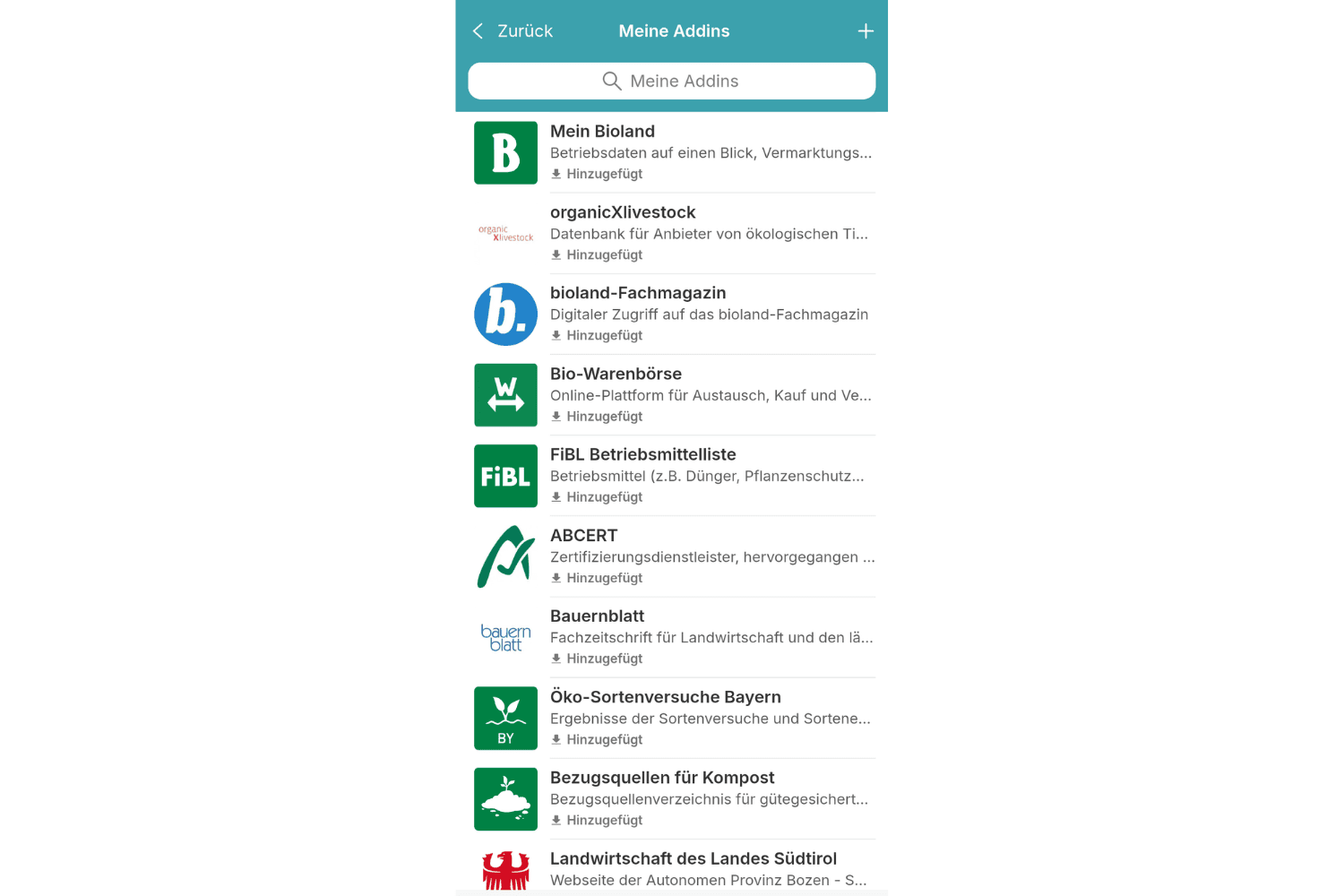
Events (Veranstaltungen)
Im Bereich Events findest du Bioland-Veranstaltungen. In der ersten Ansicht sind sie nach Datum bzw. Kategorie sortiert (siehe Bild rechts).
Über Tippen bzw. Klick auf den Button Alle Events anzeigen (oben links) gelangst du zu einer chronologischen Übersicht über alle angebotenen Veranstaltungen. Diese kannst du nach Kategorie, Datum und/oder Ort filtern.
Unter Meine Favoriten (oben rechts in der ersten Ansicht in Events) gelangst du hingegen zu allen von dir markierten Veranstaltungen.
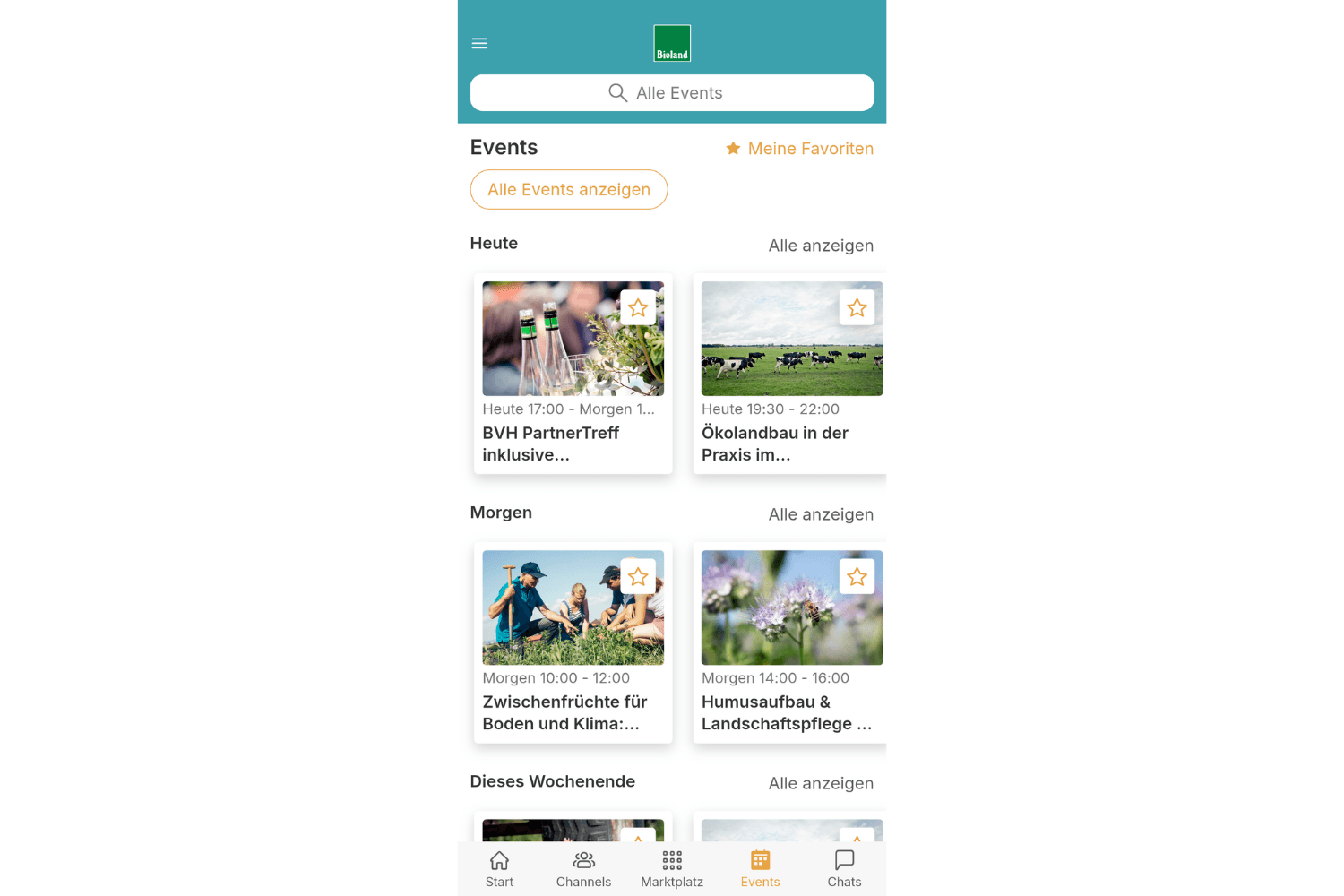
Chats
Im Chats-Bereich kannst du mit einzelnen Personen oder in einer Gruppe chatten, also dich „unterhalten“. Um chatten zu können, musst du registriert sein.
Möchtest du einen neuen Chat beginnen, tippe bzw. klicke in Chats auf das „+“-Symbol oben rechts und wähle anschließend, ob du eine Neue Nachricht an eine Einzelperson oder an eine Neue Gruppe schreiben möchtest.
Hinweis: Über die Suchleiste oben durchsuchst du deine schon vorhandenen Chats. Neue Chats lassen sich darüber nicht starten.

Du hast Anregungen oder Fragen zur Bioland-App?
Dann schau gerne auf unsere Seite mit Antworten auf häufige Fragen oder wende dich an das
Bioland-App-Team (Interne Kommunikation)
Sonja Degenhardt, Angelika Franz und Sarah Pohle